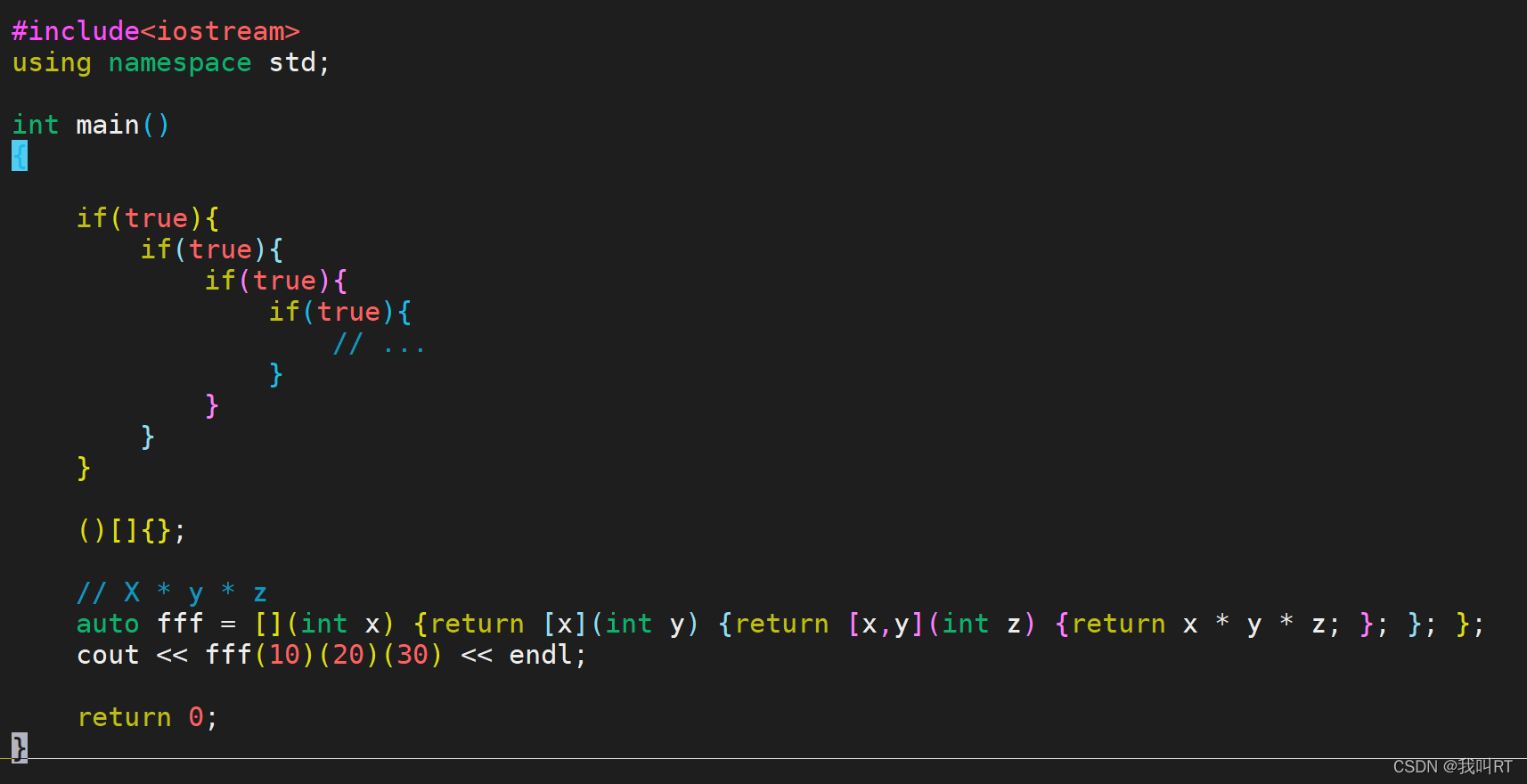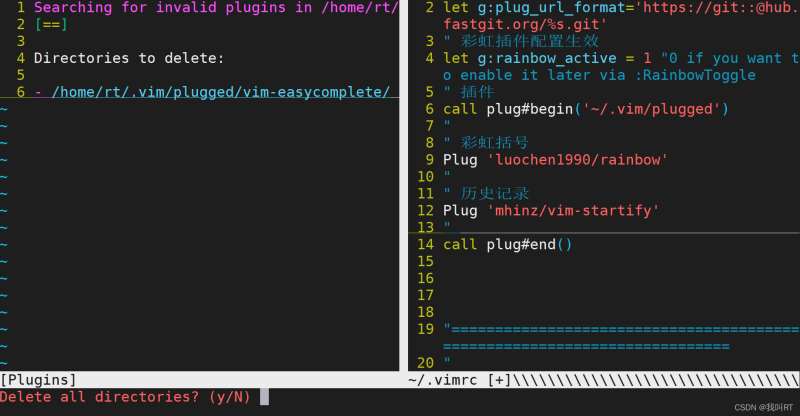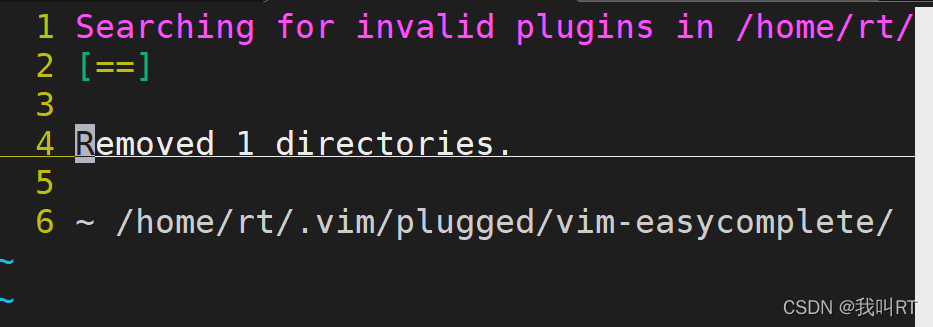第一次使用插件推荐安装插件管理器,它可以简化我们安装插件的步骤。
1.下载 plug.vim 文件,根据操作系统不同,放置在以下autoload目录中:
Linux: ~/.vim/autoload
Windows: ~\vimfiles\autoload\plug.vim
plug.vim地址:https://raw.githubusercontent.com/junegunn/vim-plug/master/plug.vim

2.目录结构如下,之后安装的插件将存放在plugged目录中:
如果没有~/.vim/autoload目录,使用 mkdir -p ~/.vim/autoload 创建即可。
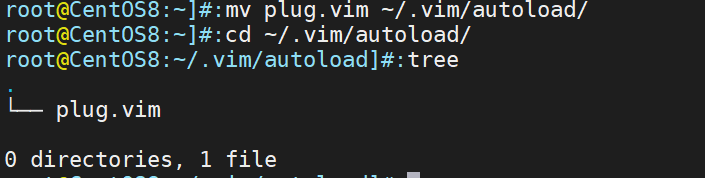
3.在 ~/.vimrc 文件中增加plug-vim部分
在call plug#begin('~/.vim/plugged') 与 call plug#end() 之间写上你需要的插件即可
call plug#begin('~/.vim/plugged')
" 在这里使用 Plug "github用户/项目名" 的方式引入插件
"
" 彩虹括号
Plug 'luochen1990/rainbow'
"
" 历史记录
Plug 'mhinz/vim-startify'
"
call plug#end()
其中 Plug 'luochen1990/rainbow'' 表示我们要安装的插件,这是一个将代码括号自动上色的插件。
4.在vim中执行命令。安装插件
安装插件 :PlugInstall 开始执行插件安装。
可以使用以下命令,指定安装特定的插件 :PlugInstall gist-vim
卸载插件 :PlugClean
先在vimrc配置文件中注释或者删除对应插件的配置信息,然后再执行命令
更新vim-plug插件自身 :PlugUpgrade
批量更新所有已安装的插件 :PlugUpdate
插件状态 :PlugStatus
使用该命令,可以查看当前已安装插件的状态信息
下面演示如何添加一个插件。
首先确保 ~/.vim/autoload 下已经有了 plug.vim 文件
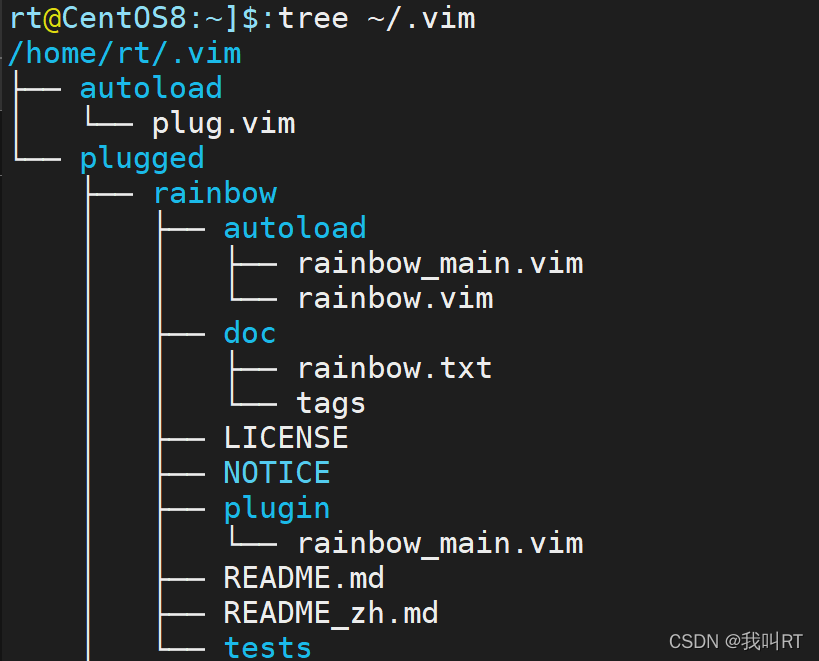
然后打开 ~/.vimrc 添加所需的插件名。 命令模式下输入 PlugInstall
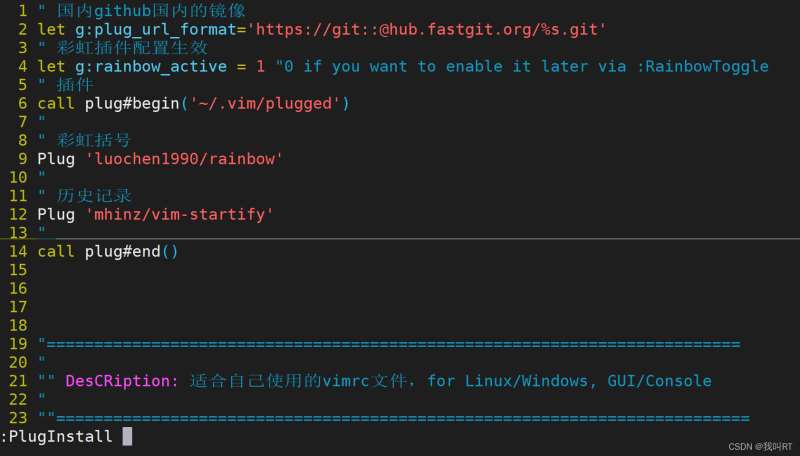
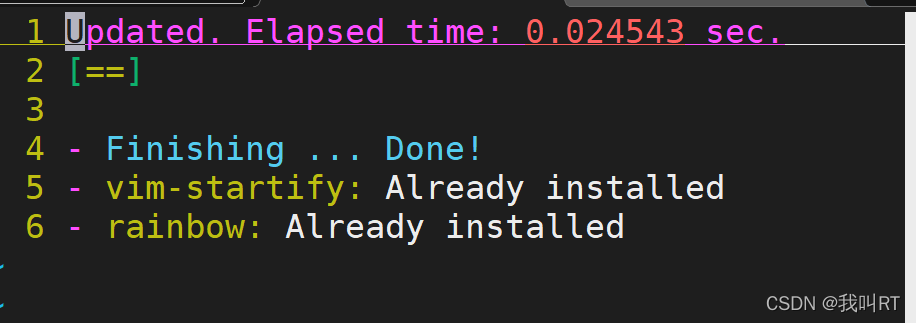
已经安装成功了,现在打开vim看一下效果。
1.历史文件插件。 输入 vim
输入对应数字,或光标移动到对应条目<回车> 就能再次打开文件。
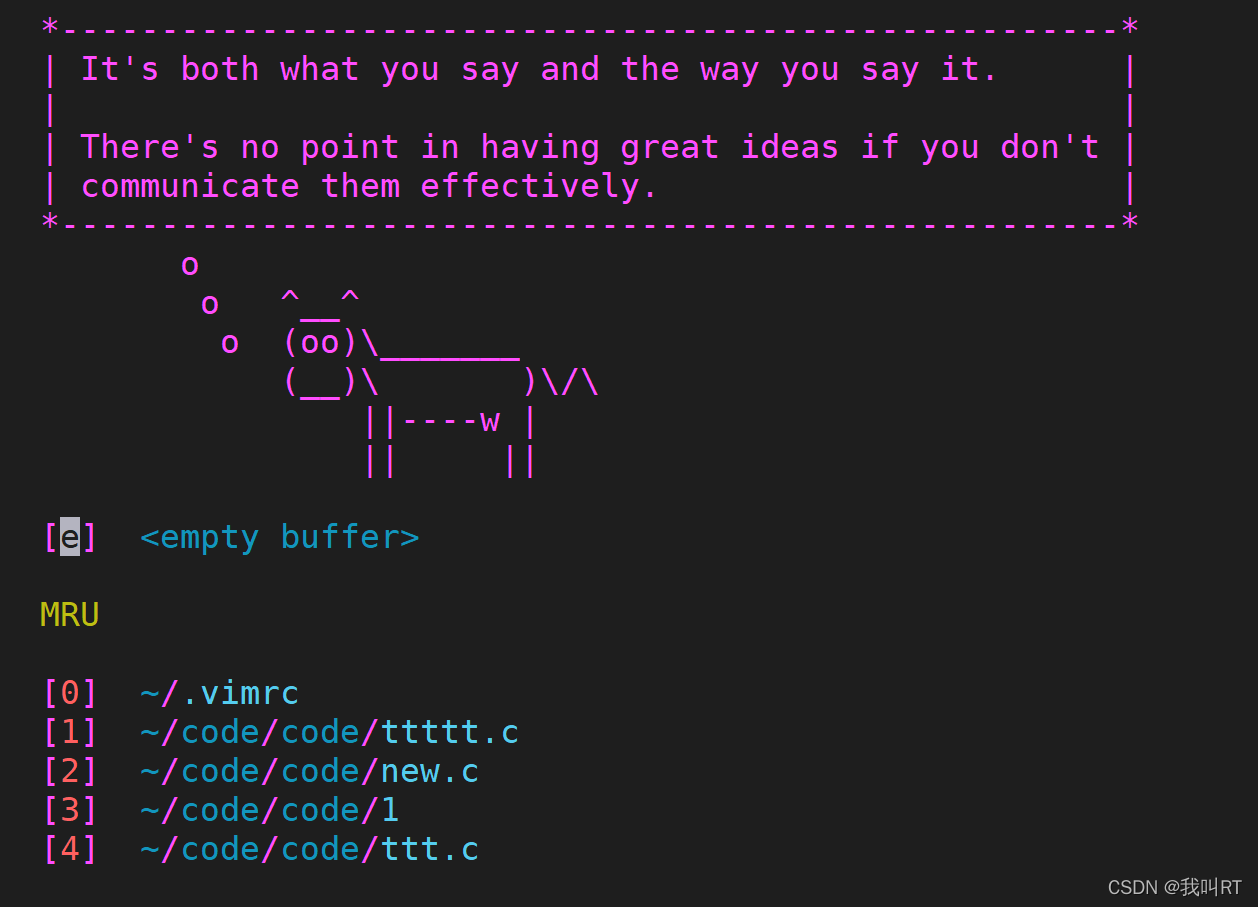
1.彩虹括号插件
成对匹配的括号展示相同的颜色。
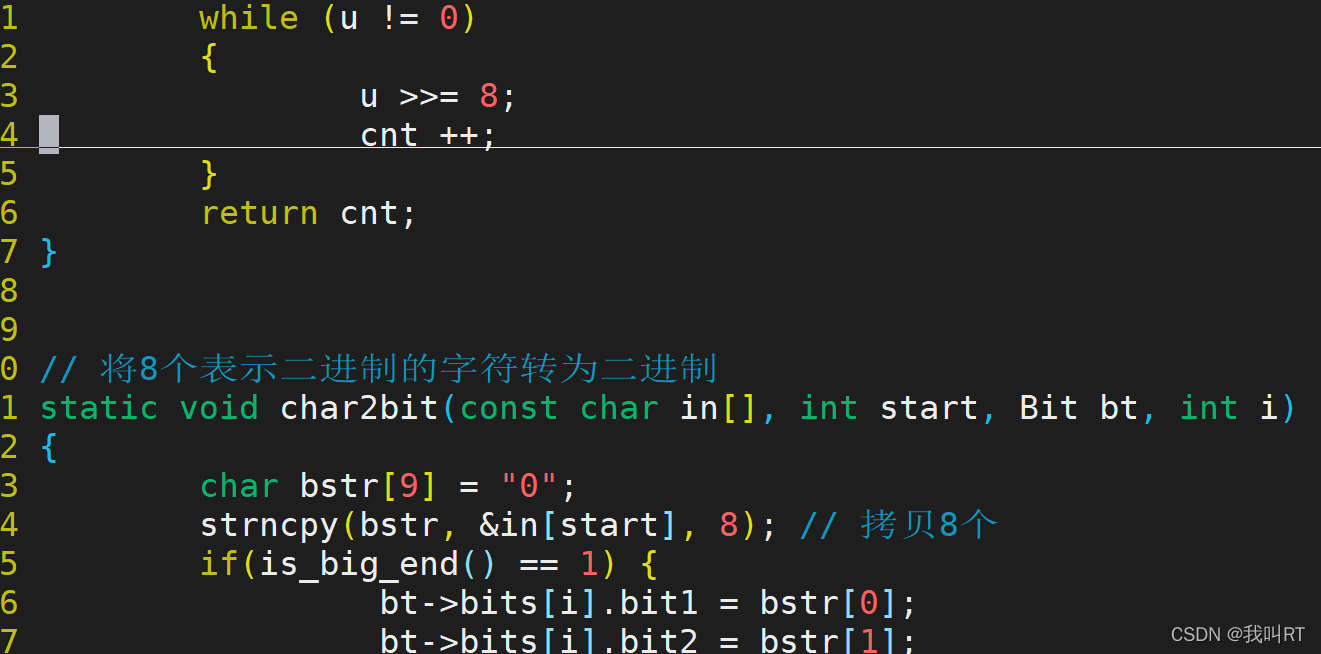
彩虹括号个人感觉非常好用。可以非常清晰的辨别与其对应的括号。